

С помощью PRISMAsync Print Server можно проверить, соответствует ли отпечаток целевой шкале серого G7.
Проверка шкалы серого G7 применяется ко всем носителям семейства носителей. Проверку шкалы серого G7 достаточно выполнить для одного носителя из семейства носителей. Это носитель, который также используется для калибровки семейства носителей. Следите за тем, чтобы этот носитель использовался каждый раз при выполнении проверки шкалы серого G7.
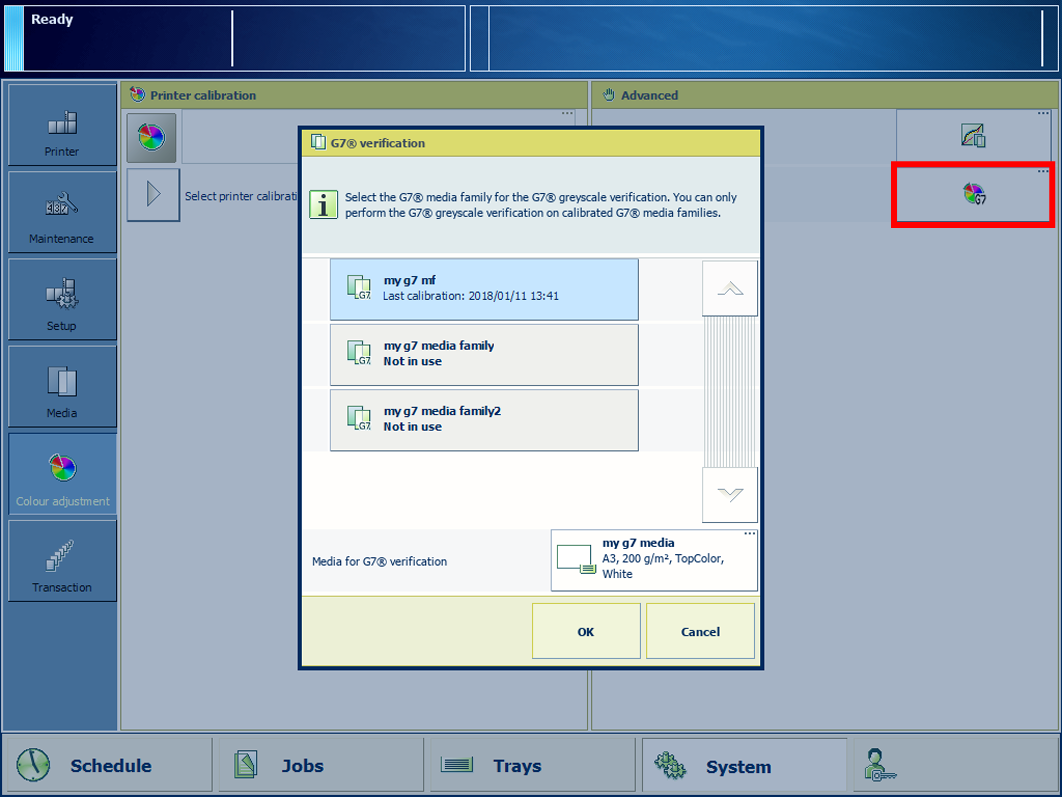
Спектрофотометр i1Pro3 (также поддерживается i1Pro2)
Выполните калибровку принтера.
Перед продолжением этой процедуры всегда следует выполнять калибровку принтера.
Выполните калибровку семейства носителей для носителя, который необходимо проверить.
Перед продолжением этой процедуры всегда следует выполнять калибровку семейства носителей.
Подключите спектрофотометр i1Pro3 к USB-разъему на панели управления.
Коснитесь .
Выберите семейство носителей G7 для проверки.
При необходимости выберите носитель для проверки.
Система отображает носитель для проверки, выбранный по умолчанию.
Загрузите носитель для проверки.
Коснитесь [ОК].
Следуйте инструкциям на панели управления.
После проверки шкалы серого G7 в окне обратной связи отображаются результаты выполненной процедуры.
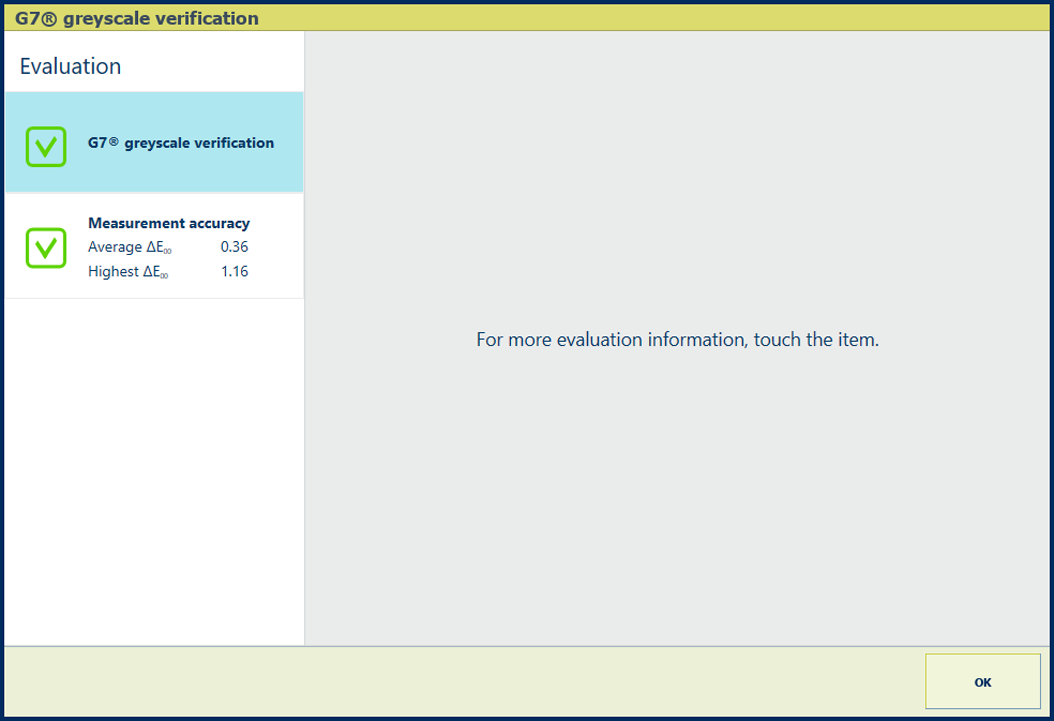 Окно обратной связи процедуры проверки G7
Окно обратной связи процедуры проверки G7При отображении двух значков зеленых галочек нажмите кнопку [ОК], чтобы продолжить.
При отображении красного креста воспользуйтесь следующей таблицей для оценки результата перед нажатием [ОК] для продолжения.
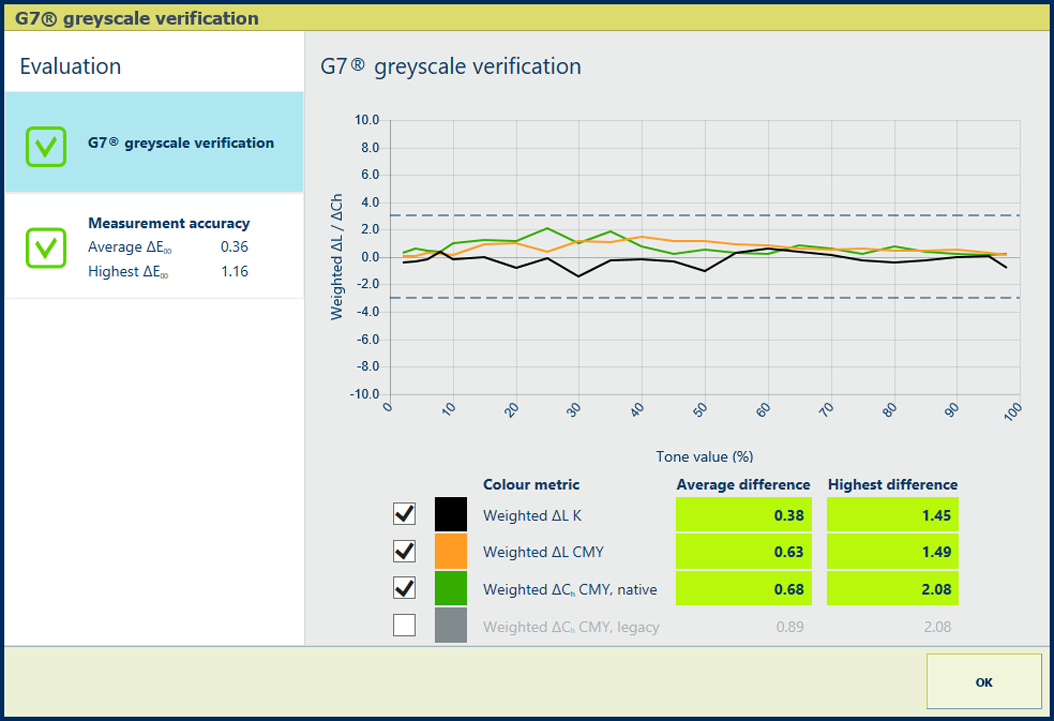
|
Описание Информация в блоке [Проверка шкалы серого G7®] позволяет оценить точность цветов, достигнутую для текущего состояния принтера, используемого носителя и соответствующего выходного профиля. График показывает для каждого цветового канала, насколько измеренные значения близки к целевым значениям G7. Допуски изображаются пунктирными линиями. |
|
Оценка
|
|
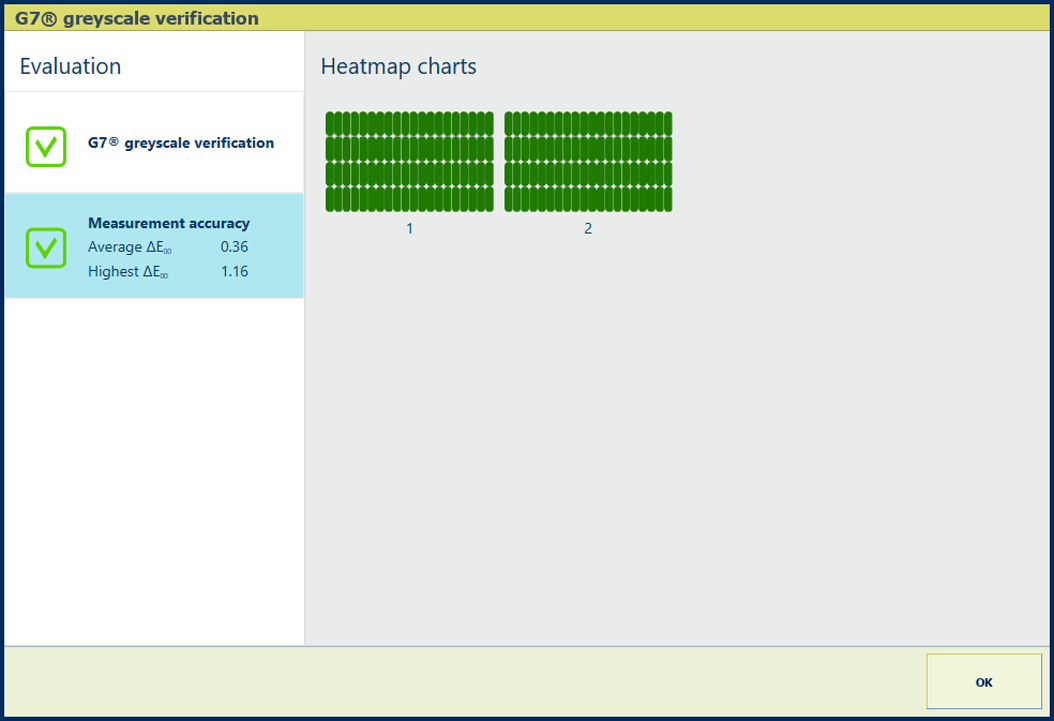
|
Описание Значения ΔE информационного блока [Точность измерения] показывают точность, с которой печатаются и измеряются пятна. На панели управления отображается тепловая карта, расположение пятен которой соответствует напечатанной схеме. |
|
Оценка
|
|
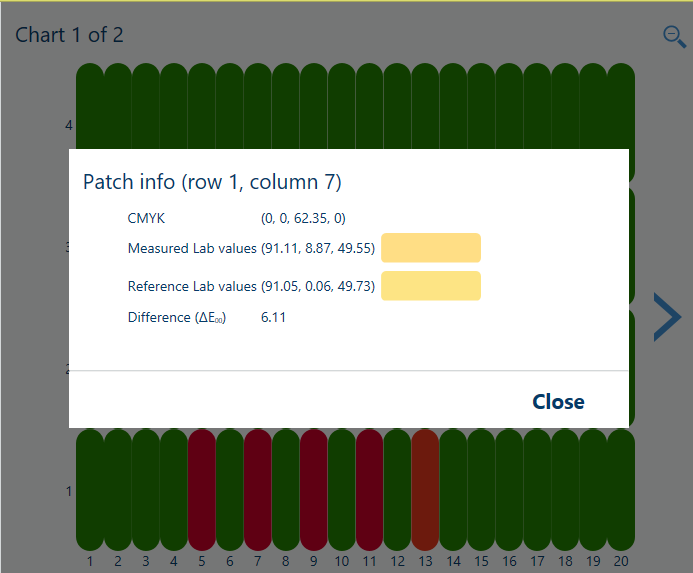
|
Варианты действий для повышения качества цвета
|
Нажмите [ОК], чтобы напечатать подробный отчет о выполненном тесте проверки G7®.
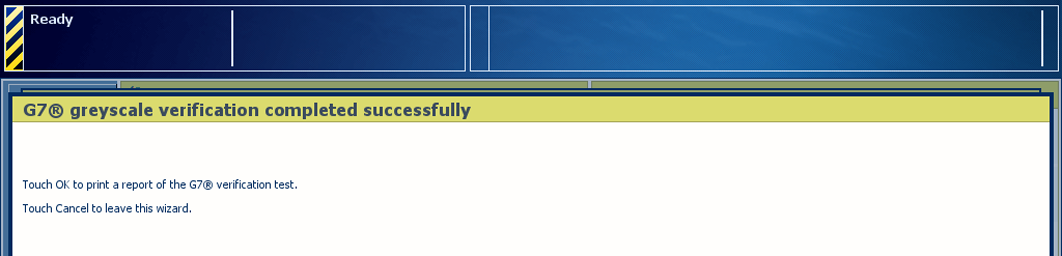 Параметр для печати подробного отчета
Параметр для печати подробного отчетаТакже можно загрузить подробный отчет о выполненном тесте G7® в .Settings Editor
Местоположение: .
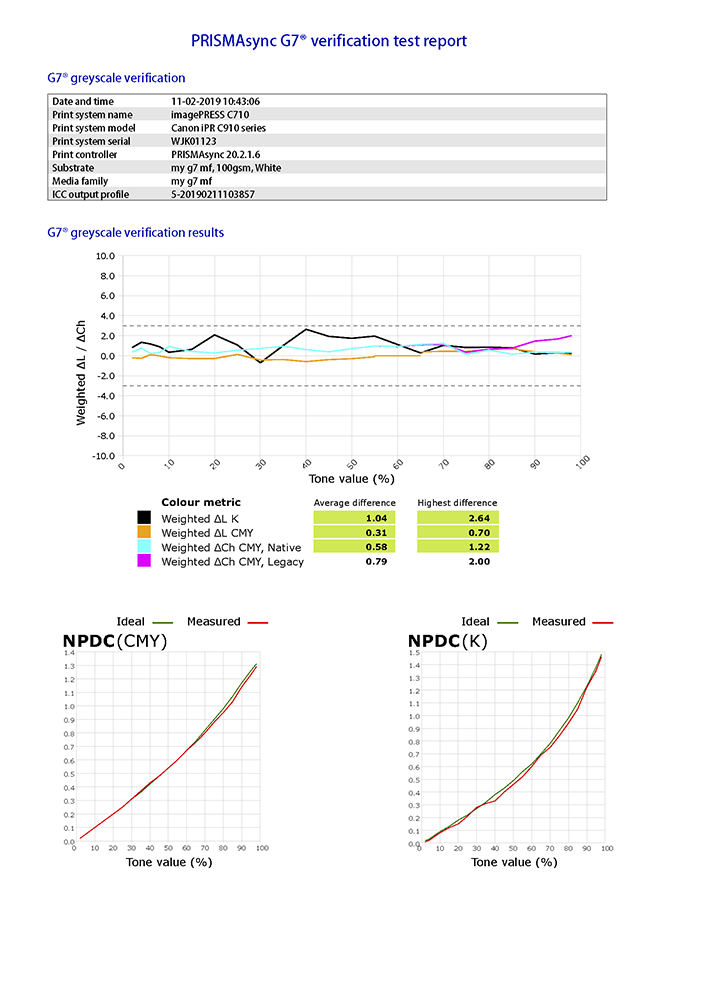 Пример отчета о тесте для проверки G7®
Пример отчета о тесте для проверки G7®